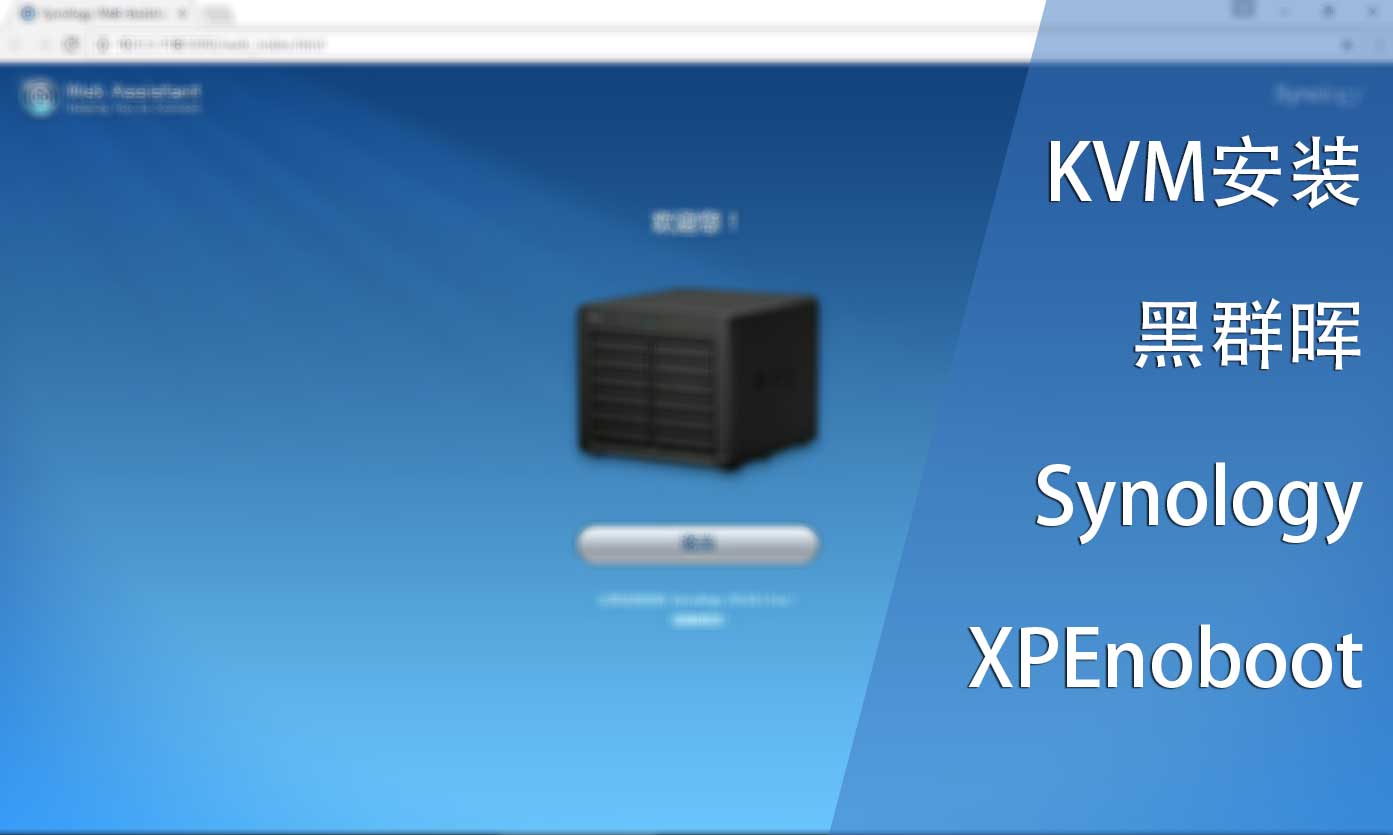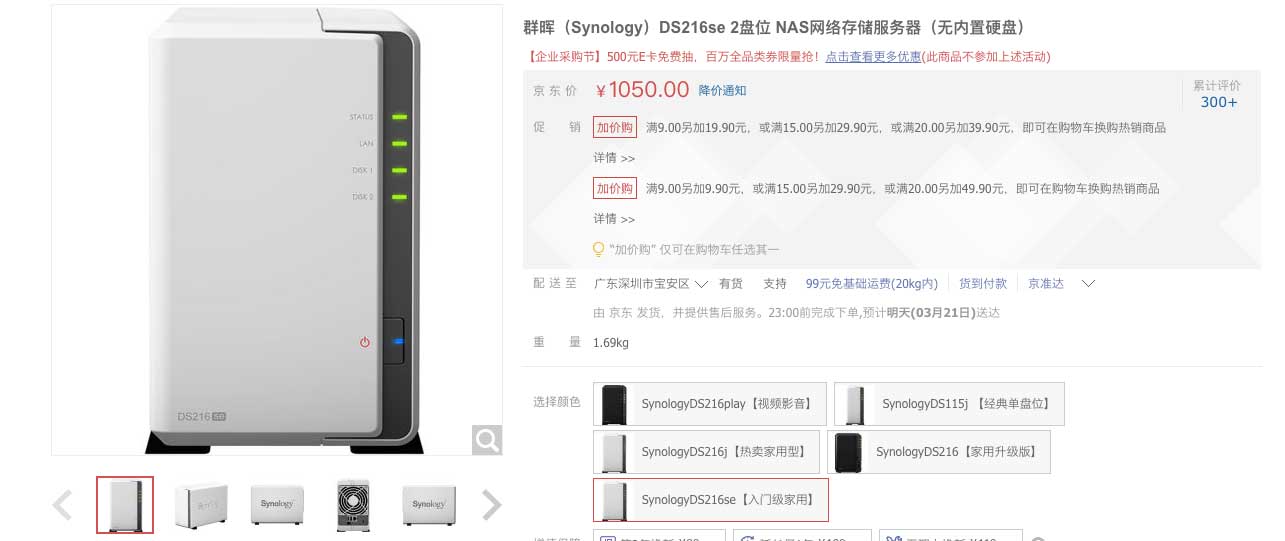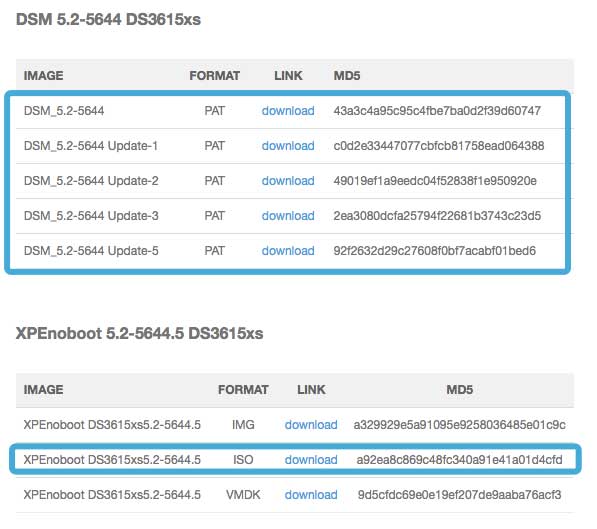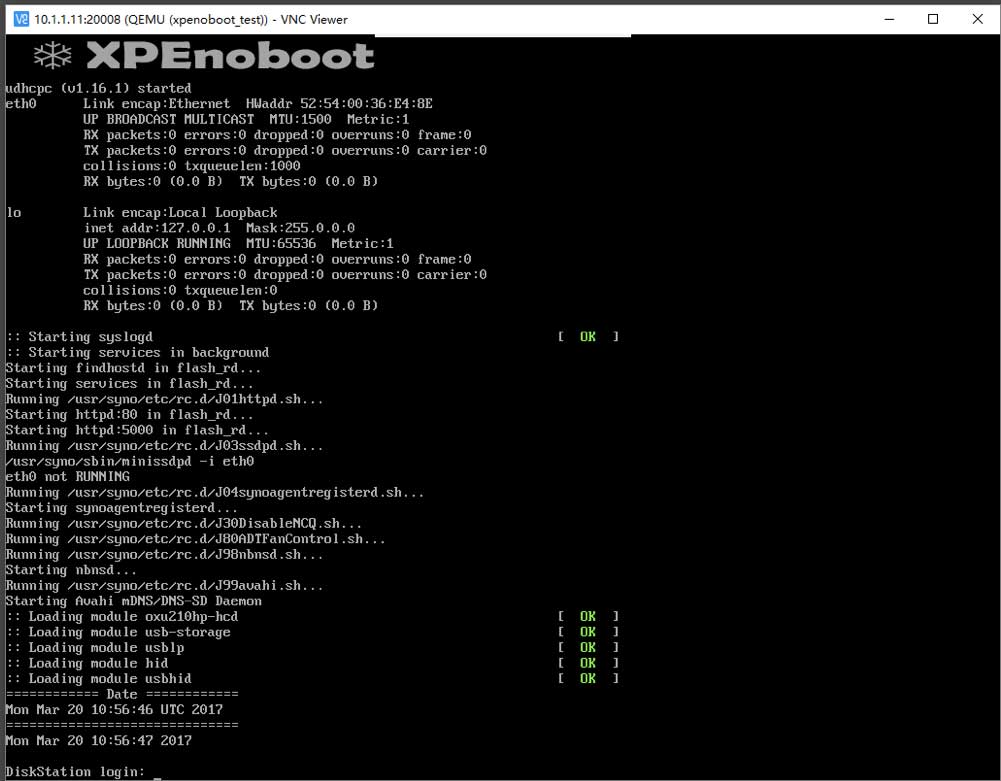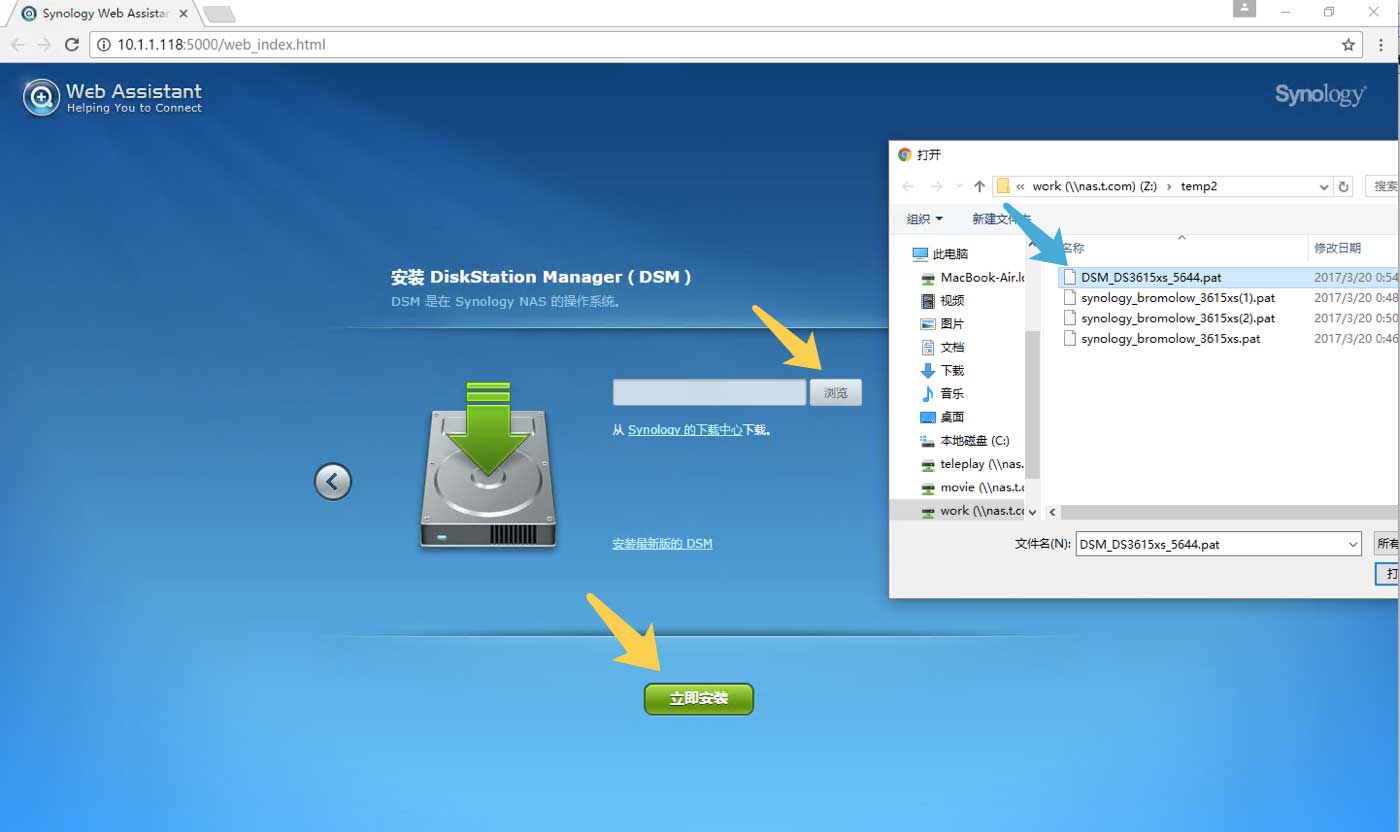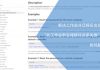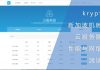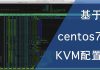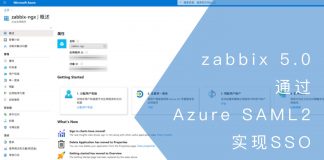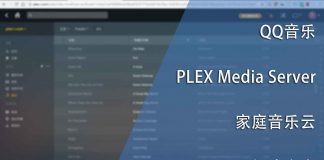0x01 前言
我试过那么多NAS,最喜欢群晖的界面。同时因为它是商业版的,所以软硬件的质量都比较好。
群晖的硬件一般是根据盘位的数量来增减的,不过即使只有两个盘位,价格及非常昂贵,以下是2盘位的群晖NAS在京东的价格:
以上价格还是未包含硬盘,不过一分钱一分货,质量好,卖得贵也是理所当然的。而我不是很需要一个独立的NAS作为存储,所以在这里使用KVM安装和黑群晖尝鲜。
注意!请勿在生产环境中使用黑群晖,以免造成数据丢失。
0x02 准备
因为我打算在KVM上安装,所以要准备KVM环境:
它也可以在vmware中安装,也可以通过U盘在x86平台中启动。
然后在以下地址中下载新版的XPEnoboot与DSM:
在我写这篇文章时的最新版为:5.2-5644.5,所以我下载以下几个文件:
其中ISO镜像文件为XPEnoboot,相当于一个引导系统;而DSM才是真正的群晖系统数据;而其他的Update则是升级包。
0x03 安装
如果你是通过U盘安装,那么将启动项设为U盘即可。如果你和我一样使用KVM,那么在KVM Host中输入以下命令:
virt-install --name xpenoboot_test --memory 4096 --vcpus sockets=1,cores=2,threads=2 --disk device=cdrom,path=/kvm/iso/XPEnoboot_DS3615xs_5.2-5644.5.iso --disk path=/disk2/kvm/images/xpenoboot_test.img,size=50,bus=sata --network bridge=br0,model=e1000 --noautoconsole --accelerate --hvm --graphics vnc,listen=0.0.0.0,port=20008 --video vga --input tablet,bus=usb --cpu host-passthrough
然后使用VNC连接该虚拟机:
如果看到以上界面,说明XPEnoboot已经启动成功。不过从界面中并没有显示出管理的IP地址,所以需要从DHCP记录中寻找,然后通过IP地址连接即可看到管理界面:
点击“设置”,然后点击“手动安装”并选择刚才下载下来的PAT文件:DSM_5.2-5644:
最后点击“立即安装”,稍等片刻它会自动重启:
这时候请不要移除你的U盘,因为你的U盘是启动盘,要永远插在上面。而用KVM的我则需要修改一下启动项:
#打开配置文件 [root@server ~]# virsh edit xpenoboot_test #定位到以下一行 <boot dev='hd'/> #修改为 <boot dev='cdrom'/>
然后手动启动虚拟机:
[root@server ~]# virsh start xpenoboot_test Domain xpenoboot_test started
一切顺利的话,你会看到初始设置引导界面。
0x04 结语
我在期待FreeNAS 10的正式版,虽然没有群晖那么好看,但也有质的飞跃。